मैकबुक एयर को कैसे रीसेट करें
मैक समस्या निवारण समस्या निवारण गाइड / / August 04, 2021
विज्ञापनों
जैसा कि सभी जानते हैं, मैक सिस्टम काफी हद तक विश्वसनीय होते हैं, लेकिन कई बार चीजें गलत भी हो सकती हैं। समस्या कभी-कभी कितनी भी कठिन क्यों न हो, आपको यह समस्या असहनीय लगती है। यह वह जगह है जहाँ आप अपनी मैकबुक एयर को कुछ चीजें तय करने में कुछ घंटे लगाने से पहले रीसेट कर सकते हैं।
लेकिन इससे पहले कि आप मैकबुक एयर को रीसेट करने की फैक्टरी शुरू करें, कुछ निर्देश हैं जिनका आपको अवश्य पालन करना चाहिए। या तो आप इसे बेच रहे हैं या किसी अन्य कारण से मैकबुक एयर को रीसेट करना चाहते हैं, इससे पहले कि आप नीचे दिए गए चरणों का पालन करें:
अपना मैकबुक एयर रीसेट करने से पहले पालन करने का निर्देश:
- सबसे पहले, रीसेट से पहले अपनी सभी महत्वपूर्ण फ़ाइलों और फ़ोल्डरों का बैकअप बनाएं। यह एक महत्वपूर्ण कदम है क्योंकि फैक्ट्री रीसेट से आपके सिस्टम का सारा डेटा मिट जाता है।
- दूसरे, iCloud से साइन आउट करें. ऐसा करने के लिए, पर क्लिक करें Apple मेनू, पर जाए सिस्टम प्रेफरेंसेज और फिर पर क्लिक करें एप्पल आईडी. साइड पैनल से, पर क्लिक करें iCloud और फिर मेरा मैक ढूंढें बंद करें. आगे, पर क्लिक करें अवलोकन और फिर अंत में प्रस्थान करें.
- तीसरा, iTunes से साइन आउट करें. ऐसा करने के लिए, निम्नलिखित पथ पर जाएँ: खाता> प्राधिकरण> इस कंप्यूटर को सुशोभित करें. (नवीनतम macOS कैटालिना उपयोगकर्ता इस चरण को छोड़ सकते हैं)।
- अपने सभी युग्मित ब्लूटूथ डिवाइस को अनपेयर करें। खोलें Apple मेनू और फिर नेविगेट करें सिस्टम वरीयताएँ> ब्लूटूथ. यहां आप सभी ब्लूटूथ डिवाइस को अनपेयर कर सकते हैं।
- अंततः, IMessage से साइन आउट करें. ऐसा करने के लिए, खोलें संदेश ऐप और चुनें संदेशों तब फिर पसंद. अब पर क्लिक करें iMessage और फिर प्रस्थान करें.
मैकबुक एयर को रीसेट करने के लिए कदम:
- सबसे पहले, दबाएँ COMMAND और R कुंजियाँ कुल मिलाकर और मैकबुक चालू करें. जब तक आप नहीं देखते तब तक कुंजी संयोजन को पकड़े रहें Apple लोगो डेस्कटॉप स्क्रीन पर।
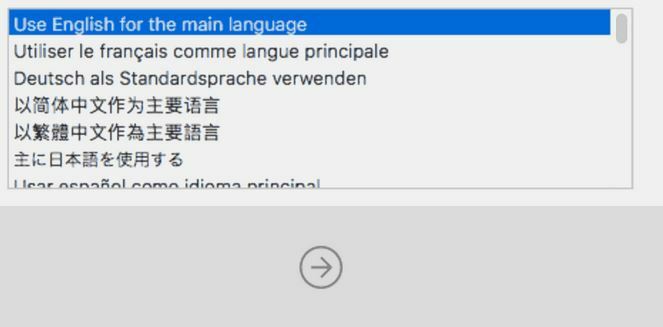
- एक बेहतर भाषा चुनें ड्रॉप-डाउन से और फिर पर क्लिक करें arrow (->) आइकन.
- आगे, विकल्प चुनें तस्तरी उपयोगिता और फिर पर क्लिक करें जारी रखें टैब।
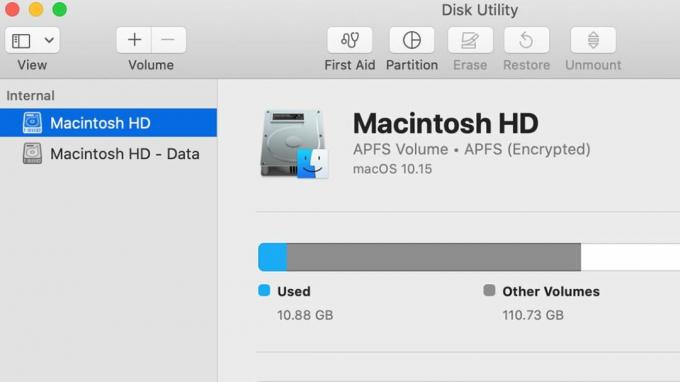
- अब बाएँ फलक मेनू से, अपने पर क्लिक करें स्टार्टअप डिस्क (डिफ़ॉल्ट रूप से Macintosh HD का नाम) और फिर क्लिक करें मिटाएं शीर्ष ऊर्ध्वाधर मेनू से बटन।
- एक बार जब आप ड्रॉप-डाउन मेनू से इसे मिटाने के बाद डिस्क के लिए नाम चुनते हैं, तो चुनें Mac OS विस्तारित (प्रकाशित) और फिर पर क्लिक करें मिटाएं. (यदि आप अतिरिक्त सुरक्षा के लिए अपनी डिस्क को एन्क्रिप्ट करना चाहते हैं, तो आप जर्नलेड, एन्क्रिप्ट किए गए विकल्पों का चयन भी कर सकते हैं। आपको आगे पासवर्ड बनाने के लिए कहा जाएगा)। आगे का चयन करें गाइड विभाजन नक्शा.
- अब पर क्लिक करें मिटाएं और फिर पर क्लिक करें किया हुआ और फिर खिड़की से बाहर निकलें।
- यदि आप पहले से ही नहीं हैं, तो ऊपरी-दाएँ कोने से वाई-फाई कनेक्ट करें।

- अब सेलेक्ट करें MacOS को पुनर्स्थापित करें मुख्य मेनू से और दबाएँ कायम है, अब यह एक पॉप-अप को संकेत देगा। पर क्लिक करें जारी रखें वहाँ भी है।
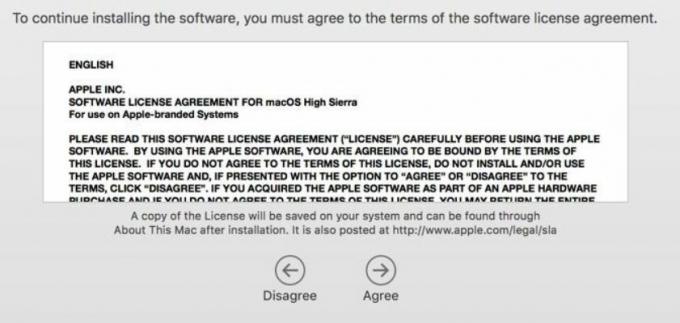
- उसके बाद, पर क्लिक करें इस बात से सहमत। (सुनिश्चित करें कि आप इससे पहले सॉफ्टवेयर लाइसेंस पढ़ें)।
- इसके अलावा, अपनी बूट डिस्क चुनें और चुनें इंस्टॉल. इसे अपने आप प्रोसेस होने दो; इसमें समय लग सकता है।
- अब आपका सिस्टम फिर से चालू हो जाएगा और इंस्टॉलेशन प्रक्रिया को जारी रखेगा।
- सिस्टम के पुनरारंभ होने के बाद, यह भी रीसेट हो जाएगा।
इस तरह से आप अपने मैकबुक एयर को रीसेट कर सकते हैं। यदि आप अपना मैकबुक बेचने की योजना बना रहे हैं तो आप उसी प्रक्रिया पर विचार कर सकते हैं। गोपनीयता और सुरक्षा कारणों से डिवाइस को अन्य उपयोगकर्ताओं को बेचने से पहले आपकी सभी आवश्यक फ़ाइलों को हटाने की सिफारिश की जाती है।
यदि आपके मैकबुक एयर में कोई महत्वपूर्ण डेटा नहीं है, तो आप इसे पूरी तरह से रीसेट कर सकते हैं और बिना किसी समय के सभी अस्थायी फ़ाइलों से छुटकारा पा सकते हैं। हमें उम्मीद है कि आपको उपरोक्त सभी जानकारी उपयोगी और प्रासंगिक लगेगी। इस लेख को पढ़ने के बाद, यदि आपके कोई प्रश्न या प्रतिक्रिया है, तो कृपया नीचे टिप्पणी बॉक्स में टिप्पणी लिखें।
विज्ञापनों

![Koobee S301 पर स्टॉक रॉम स्थापित करने के लिए कैसे करें [फ़र्मवेयर फ्लैश फ़ाइल / अनब्रिक]](/f/3df00d405e758ea305e8ff3b8679a15a.jpg?width=288&height=384)

